
- •Оглавление
- •Введение
- •Общие сведения о предприятии
- •Информационно - вычислительный центр (цех № 33)
- •Общая характеристика прикладного решения «1с:Консолидация 8»
- •Нормативно-справочная информация
- •Виды аналитик
- •Описание выполненных заданий
- •Разработка отчета «Бюджет движения дебиторской задолженности»
- •Заключение
- •Список использованных источников
Описание выполненных заданий
Разработка отчета «Бюджет продаж».
Бюджет продаж показывает плановые объемы реализации продукции в номенклатурном разрезе в натуральном и стоимостном выражении. Показатели бюджета продаж могут детализироваться не только по номенклатуре реализуемой продукции, но и по покупателям или типам покупателей, регионам и т.д.
В любой колонке отчета укажем наименования будущих строк: «Продажи, шт.», «Цена руб./шт.», «Выручка, руб.».
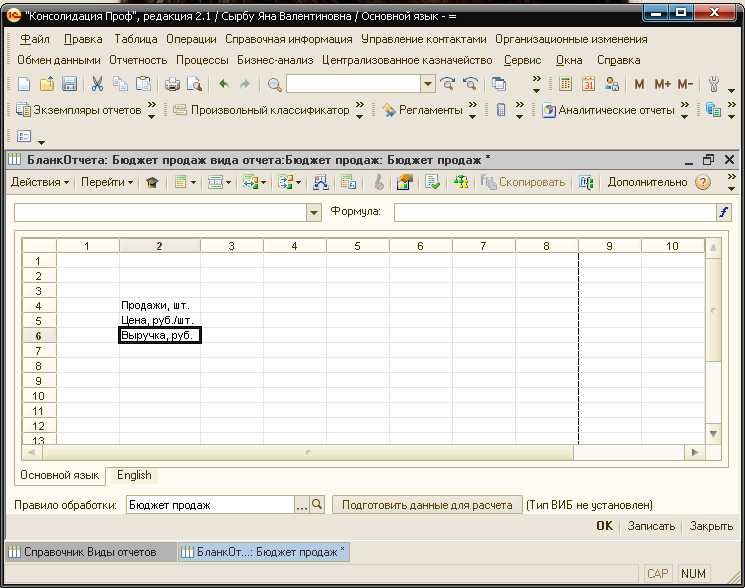
Рис.13
Затем для того, чтобы создать строки как элементы структуры отчета в «1С:Консолидация 8», выделим заполненную область и в меню кнопки «Сформировать» выберем пункт «Строки»:

Рис.14
После нажатия откроется диалоговое окно, в котором необходимо:
Проверить коды строк, автоматически сформированные прикладным решением. Коды строк формируются как часть наименований строк, заданных в макете. Пользователь может согласиться с кодами, предложенными программой, или указать свои коды.
Указать значения параметров, являющихся общими для большинства строк (значения для меньшинства можно поправить вручную в индивидуальном порядке).

Рис.15
Рассмотрим подробнее возможные значения «общих» реквизитов:
«Способ получения» - определяет способ обработки показателей текущей строки по умолчанию – «Вычисление» или «Заполнение». «Заполнение» означает , что показатели отчета, относящиеся к данной строке, являются заполняемыми, то есть импортируются, вводятся вручную или рассчитываются на основании показателей текущего отчета или других отчетов. «Вычисление» означает, что показатели являются «итоговыми», то есть вычисляются на основании других показателей того же отчета.
«Тип значения» - определяет тип показателя по умолчанию для текущей строки (число, строка, дата и булево), то есть фактически тип данных, которые будут содержаться в строке.
«Активный/Пассивный» - для показателей, у которых этот реквизит заполнен, можно формировать так называемые сбалансированные ручные операции, то есть операции, в которых будет контролироваться равенство сумм корректировок активных и пассивных показателей. Таким образом, в этом случае фактически можно поддерживать принцип двойной записи.
Для создаваемого отчета «Бюджета продаж» установим следующие значения общих реквизитов:
«Тип значения» - Число;
«Способ получения» - Заполнение;
«Группа аналитик» - «Продажи», состоит из двух видов аналитики: «Номенклатура» (тип значения «Произвольный классификатор»), «Контрагенты» (тип значения «Организованные единицы»). В качестве вида данных следует указать «Произвольные данные». Все другие варианты видов данных относятся к подсистеме Централизованного казначейчтва.

Рис.16
«Вид итога» - «Итог по группе раскрытия не рассчитывается».
Такой вид итога будет иметь смысл для строк «Продажи, шт.» и «Цена руб./шт.», поскольку экономического смысла сумма на разные товары, а также количества разных товаров не имеет. Для строки «Выручка» вид итога изменим индивидуально.
Таким образом, форма генерации строк отчета «Бюджет продаж» примет вид:

Рис.17
После нажатия «ОК» в справочнике «Строки отчетов» появятся новые элементы, относящиеся к текущему виду отчета. Список строк отчета можно просмотреть не выходя из бланка отчета. Для этого в бланке нужно нажать на кнопку «Дополнительно» и перейти на закладку «Строки»:

Рис.18
Помимо перечисленных выше реквизитов у каждой строки есть дополнительный реквизит «Порядковый номер», который характеризует порядок строк в отчете. Именно в соответствии с порядковыми номерами будут автоматически расположены строки в автоматически генерируемом на основании созданной структуры бланке. Таким образом, чтобы посмотреть, как будут располагаться строки после автоматической прорисовки бланка, элементы на закладке «Строки» нужно отсортировать по возрастанию порядкового номера. Если расположение строк в полученном таким образом списке неверно, строки нужно поменять местами при помощи кнопок «↑» и «↓».
Как уже было сказано, используя формы элементов справочника «Строки отчетов», для отдельных строк можно исправить такие параметры строк, как итп значения, способ обработки, вид курса, группа раскрытия и вид итога по группе раскрытия, ранее установленные при создании макета, как значения по умолчанию, используемые для большинства строк.
В создаваемом нами «Бюджете продаж» в качестве итога по группе раскрытия для строки «Выручка» выбран «Итог по группе раскрытия не рассчитывается». Это означает, что в теле основного отчета показатель строки «Выручка» будет пустым.
Откроем
свойства строки «Выручка». Для этого
выделим наименование этой строки в
бланке и нажатием на кнопку
![]() «Свойства».
«Свойства».
В открывшемся окне изменим значение поля «Вид итога» на «Сумма», чтобы в теле основного отчета в показателе строки «Выручка» отображалась суммарная выручка.

Рис.19
Аналогичным образом формируются колонки отчета. Для этого необходимо вручную заполнить строку макета наименованиями будущих колонок отчета, выделить заполненную область и нажать «Сформировать» - «Колонки». В рассматриваемом примере колонка одна – «Значение».

Рис.20
Далее в открывшемся диалоговом окне проверяются коды колонок, автоматически сформированные прикладным решением, и указываются значения параметров, являющиеся общими для большинства колонок. Причем, если реквизиты уже были заполнены для строк, для колонок их заполнять не нужно:

Рис.21
Отметим, что в отличие от строк, для колонок не предусмотрена возможность создания иерархической структуры, а также задания групп аналитик.
Общие сведения о колонке отчета хранит элемент справочника «Колонки отчетов». Форму списка справочника «Колонки отчетов» можно открыть из бланка отчета нажатием кнопки «Дополнительно»:

Рис.22
Следующим этапом в разработке отчета является формирование показателей. Показатель отчета соответствует ячейке отчета, расположенной на пересечении некоторой строки и колонки. Именно поэтому любой отчет в «1С:Консолидация 8» должен обязательно содержать хотя бы одну строку и хотя бы одну колонку. В ячейках, относящихся к показателям отчета, и будут вводиться и отображаться данные. Для того чтобы сформировать показатели из формы бланка необходимо нажать «Сформировать» - «Показатели».

Рис.23
В открывшейся форме «Генерация показателей» необходимо проверить, чтобы галочки были расставлены именно в тех ячейках, для которых нужно сформировать показатели, а затем нажать кнопку «ОК»:

Рис.24
Если по какой-либо причине некоторые показатели формировать не нужно, галочку можно снять двойным щелчком мыши. Кроме того, в форме «Генерация показателей» существуют механизмы для групповой обработки признака генерации (меню «Признак генерации»):

Рис.25
«Выключить» - снимаются все установленные галочки
«Включить» - галочки устанавливаются во все ячейки, в которых отсутствует признак генерации
«Инвертировать» - признаки генерации для всех ячеек меняются на противоположные.
Если ячейки в форме «Генерация показателей» окрашены в светло-серый цвет, это означает, что в автоматически создаваемых показателях будут использованы реквизиты строк, если ячейки окрашены в желтый цвет – будут использованы реквизиты колонок. По умолчанию приоритетными являются строки. Чтобы для отдельных показателей приоритетным были реквизиты, установленные для колонок необходимо выделить эти показатели, а затем нажать «Приоритет изменений» - «Приоритетнее колонка».

Рис.26
Если операция прошла успешно, выделенные ячейки изменят цвет.
После нажатия кнопки «ОК» в макете закрасятся ячейки, для которых сформированы показатели. По умолчанию предусмотрено следующее цветовое кодирование: записи заполняемых показателей выделяются желтым цветом, а записи вычисляемых показателей – зеленым. В случае необходимости данные настройки можно изменить в меню «Формирование макета» - «Цвет макета»:

Рис.27
Ячейки, предназначенные для отображения строк, колонок и показателей отчетов, являются поименованными, причем имена ячеек совпадают с кодами соответствующих показателей. Для отображения имен ячеек в таблице выберите меню «Таблица» - «Имена» - «Отображать именованные ячейки»:

Рис.28
Чтобы отключить отображение имен ячеек следует повторно выбрать главное меню «Таблица» - «Имена» - «Отображать именованные ячейки».
Данные о показателях отчетов и правилах их формирования хранятся в справочнике «Показатели отчетов». В форму списка справочника можно перейти из бланка отчета путем нажатия кнопки «Дополнительно»:

Рис.29
В форме элемента справочника «Показатели» содержит четыре закладки:

Рис.30
В закладке «Основные реквизиты» указываются:
«Код» - формируется автоматически исходя из наименования строки и колонки, на пересечении которых располагается показатель. Код показателя является уникальным именем его владельца, которое в дальнейшем используется в выражениях модулей бланка отчета для обращения к показателю.
«Активный/Пассивный» - может принимать одно из значений: «Активный» или «Пассивный». Для показателей с заполненным видом может поддерживаться балансировка ручных операций, то есть контроль равенства в одной операции сумм корректировок активных и пассивных показателей по дебету и по кредиту (контроль равенства нулю баланса ручной корректировки).
«Способ получения» - определяет способ получения значения показателя при формировании отчета. Допустимы значения «Заполнение» и «Вычисление». Значение «Заполнение» указывает на то, что показатель является заполняемым (путем импорта, заполнения вручную или расчета на основании данных текущего или других отчетов, а так же данных внешних информационных баз). Значение «Вычисление» означает, что показатель вычисляется на основании других показателей того же отчета, то есть является расчетным. В качестве вычисляемых показателей отчетов могут вступить какие-либо итоговые суммы, остатки на конец периода и т.д.
«Тип значения» - определяет тип данных, которые будут указываться в отчете в качестве значения показателя: число, строка, дата и булево.
«Группа аналитик» - используется для отнесения текущего показателя к группе аналитик, определяющей общие аналитические признаки группы показателей отчета. Фактически группа аналитик – это совокупность аналитических признаков, в разрезе которых необходимо детализировать показатель. Таким образом, если совокупность показателей отчета сравнить с планом счетов, а некоторый показатель – с отдельным счетом плана счетов, то группа раскрытия показателя содержит набор субконто, определенных для этого счета.
Справочник «Группы аналитик» подчинен справочнику «Виды отчетов». К одной группе аналитик может быть отнесено произвольное количество показателей. В то же время один показатель может быть отнесен только к одной группе аналитик.
В форме справочника определяется код и наименование группы аналитик, а также аналитические признаки показателей отчетов, отнесенных к данной группе аналитик.
Например, показатель «Продажи» относится к группе аналитик «Продажи». Для данной группы аналитик в качестве «Вида аналитики 1» указан «Номенклатура», а «Вида аналитики 2» - «Контрагенты».

Рис31.
Для каждой группы раскрытия можно установить флаг «Обязательная». Обязательные аналитики должны быть заполнены при вводе значения показателя отчета в таблицу раскрытия.
Вернемся к форме элемента справочника «Показатели отчетов».
Флаг «Не является финансовым суммовым показателем» определяет вариант использования показателей с типом «Число». Если числовой показатель не является финансовым, то:
Для него не могут быть определены виды курсов (поскольку он не является конвертируемым);
При его отображении в отчете игнорируются настройки формата округления и единиц измерения;
При автоматических процедурах, обеспечивающих суммирование при консолидации, сворачивании аналитик, периодов и т.п. эти показатели не суммируются.
Таким образом, показатели, не являющиеся финансовыми суммовыми, используются для хранения справочной информации, не подлежащей стандартной финансовой обработке.
Если показатель является числовым, заполняемым и для него определена группа аналитик, то в форме элемента справочника будет отображаться поле «Вид итога». В этом поле можно выбрать агрегатную функцию, в соответствии с которой будет рассчитываться итоговый (свернутый) показатель по группе аналитик (сумма, минимум, максимум, итог по группе раскрытия не рассчитывается. В теле основного отчета отображаются имнно такие основные показатели.
Если показатель имеет группу аналитик, один из аналитических разрезов который ссылается на справочник «Организационные единицы», и для этого аналитического разреза в группе аналитик установлен флаг «Внутригрупповая», то для редактирования в форме элемента показателя доступен флаг «Относится к внутригрупповым операциям». В дальнейшем показатели с установленным флагом используются при автоматическом формировании документов «Операция» для сверки и элиминации внутригрупповых операций. На этапе создания макета флаг можно оставить пустым, а в дальнейшем отредактировать его.
«Учитывать получение/потерю контроля в периоде консолидации» - если флаг установлен, то при консолидации значение показателя будет умножаться на индекс присутствия в периоде, который может быть установлен в форме элемента справочника «Состав периметра» отдельно для каждой организационной единицы периметра. Учет индекса присутствия может потребоваться, если материнская компания приобрела дочернюю в середине периода консолидации.
Вариант пересчета значения показателя из одной валюты в другую устанавливается на закладке «Конвертация валюты» в поле «Вид курса»:

Рис.32
Для разным показателей одного и того же отчета могут быть установлены разные виды курса. Вид курса может иметь одно из следующих значений:
Средний курс за период;
Средний курс за период МСФО;
Курс на начало периода;
Курс на конец периода;
Курс на дату операции;
Не рассчитывается.
Например, предположим, что в создаваемом нами бюджете продаж финансовые показатели пересчитываются по средневзвешенному курсу. Однако показатель «Продажи» является натуральным (это количество проданной продукции), а натуральные показатели конвертации не подлежат. В связи с этим для этого показателя следует установить вид курса «Не пересчитывается».
Все перечисленные выше курсы, за исключением «Не пересчитывается» и «Курса на дату, указанную в показателе», устанавливаются в документе «Управление отчетным периодом» при открытии очередного периода подготовки отчетности.
Автоматическая генерация макета отчета и групп раскрытия
Автоматическая генерация – эффективный прием разработки макета, позволяющий быстро сформировать содержательную часть макета – таблицу показателей – на основании совокупности строк, колонок, показателей и групп раскрытия, определенных в соответствующих справочниках Системы.
Для реализации этого приема можно использовать два варианта: при помощи специального помощника для работы с бланком или при помощи формы «Генерация макета», которые открываются соответственно нажатием кнопки «Формирование макета» - «Помощник для работы с бланком отчета» или «Формирование макета» - «Генерировать макет» командной панели формы бланка отчета:

Рис.33
Форма «Генерация макета» предоставляет средства для ускоренной разработки макета отчета. При настройке генерации доступно управление выводом секций, определение группировок строк и отступов, а также установка дополнительных реквизитов.

Рис.34
При автоматической генерации может быть сформирован как макет основного отчета, так и макеты для групп раскрытия, при помощи которых затем будет отображаться раскрытие.
В результате работы процедуры генерации в боковик таблицы вносятся наименования элементов справочника «Строки отчетов», а заголовки колонок - названия элементов справочника «Колонки отчетов». Последовательность как строк, так и колонок определяется реквизитом «Номер по порядку» каждого из указанных справочников.
Показатели автоматически выбираются из справочника «Показатели отчетов». Показатели отображаются в ячейке на пересечении соответствующих строк и колонок. В зависимости от установленного способа обработки показателя (заполнение или вычисление) ячейки в создаваемом макете окрашиваются в тот или иной цвет.
Кнопка «Дополнить существующий макет» используется для дополнения, а не замещения существующего макета. Например, если основная часть отчета уже нарисована и менять ее не нужно, а нужны только лишь макеты групп раскрытия показателей, то в форме «Генерация макета» нужно снять флаги «Формировать заголовок отчета» и «Формировать основную часть отчета», а затем нажать на кнопку «Дополнить существующий макет».
Если же требуется полностью перерисовать макет на основании созданной структуры, используется кнопка «Сформировать макет заново».
После автоматической генерации пакета его можно изменить вручную - например, добавить заголовок и различные подписи.
Генерация макетов групп раскрытия производится после макета основного отчета. Макет каждой группы раскрытия представляет собой отдельную секцию, состоящую из следующих строк:
Шапка;
Табличная часть;
Подвал.
Шапка по умолчанию содержит заголовки колонок для видов аналитик, определенных в текущей группе раскрытия, а также всех показателей, отнесенных к ней.
Для суммовых финансовых показателей подвал по умолчанию содержит ссылки на показатели основного отчета, т.е. значения, свернутые по аналитикам.
При автоматической генерации макетов групп раскрытий в макет добавляются колонки для тех реквизитов вида субконто, у которых в форме вида субконто установлен флаг «Макет». Последовательность вывода колонок при автогенерации макета соответствует сортировке в табличном поле «Использование ревизитов» формы вида субконто.
Другой вариант
автоматической генерации макета –
использование помощника для работы с
бланком отчета, который открывается
нажатием кнопки «Формирование макета»
- «Помощник для работы с бланком отчета»
или нажатием кнопки
![]() .
.
Если необходимо перерисовать существующий бланк как, например, в случае с создаваемым нами бюджетом продаж, то следует установить флаг «Редактирование существующего бланка отчета»:

Рис.35
Переход по шагам мастера осуществляется нажатием кнопок «►» и «◄» («Вперед» и «Назад»).
На следующем этапе можно изменить параметры бланка:

Рис.36
Бланк может быть только бланком для отображения или универсальным бланком. Бланк для отображения используется для отображения и ввода информации непосредственно в «1С:Консолидация» и не используется для импорта данных. В макете групп раскрытия аналитик в таком бланке создается только одна колонка для основного представления аналитик.
Универсальный бланк может использоваться как для отображения и ввода данных непосредственно в «1С:Консолидации», так и для импорта данных. ТО есть универсальный бланк – это бланк, который можно передать удаленным бизнес-единицам для заполнения, чтобы потом заполненный отчет загрузить в программу.
На следующих шагах последовательно указывается та же информация, что и в форме «Генерация макета»:
Выбирается вариант формирования макета: сформировать макет заново или дополнить существующий макет.
Устанавливается признак формирования заголовка отчета.
Устанавливается признак генерации основной части отчета.
Устанавливается признак формирования макетов групп раскрытия показателей строк.

Рис.37
На заключительном
шаге следует еще раз проверить параметры
генерации макета и нажать на кнопку
«Сформировать»
![]() .
.
Бланк отчета
Итак, бланк отчета сформирован. Рассмотрим еще некоторые его параметры. Эти параметры отображаются в правой части формы элемента при нажатии кнопки «Дополнительно» командной панели.
На закладке «Общие» указывается код, наименование и владелец бланка (элемент справочника «Виды отчетов»).
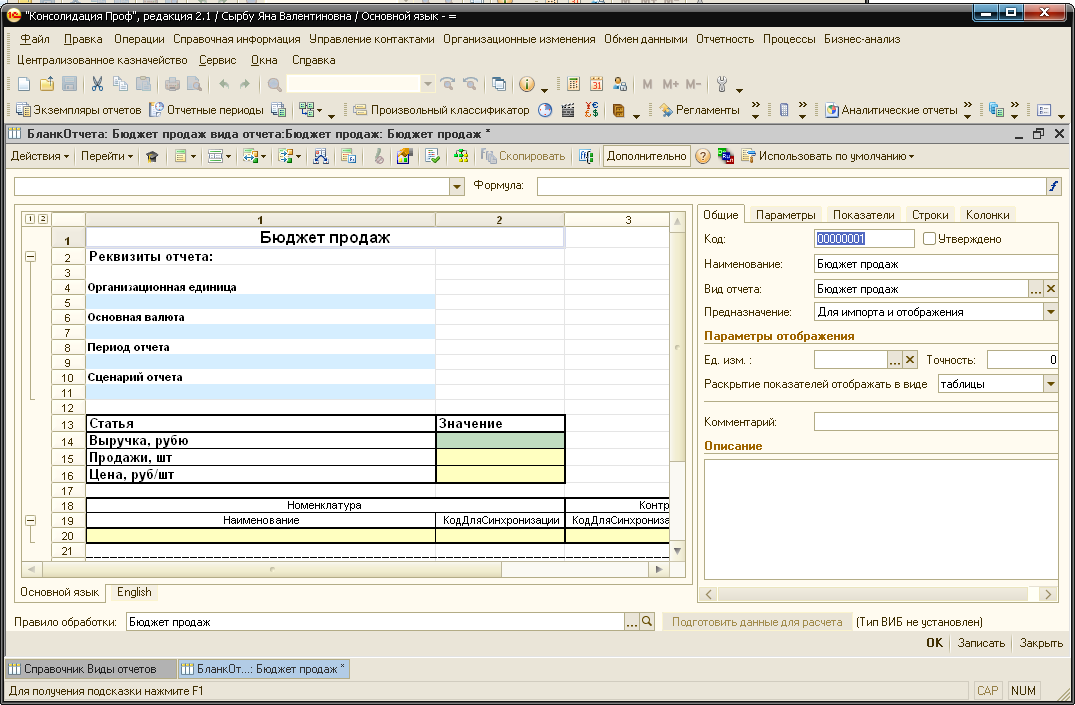
Рис.38
Кроме того, на этой закладке отражаются параметры отображения по умолчанию: единица измерения (в единицах, в тысячах, в миллионах) и точность (количество знаков после запятой).
Важным на закладке «Общее» является поле «Редактировать раскрытие показателей в виде», которое может принимать значение «Таблице» или «Бланке». Поле определяет, в каком виде будет выводиться аналитическое раскрытие в экземпляре отчета, который использует данный бланк.
В экземпляре отчетов создаем бюджет продаж.

Рис.39
Вот так выглядит экземпляр отчета «Бюджет продаж»:

Рис.40
